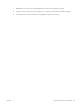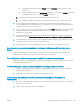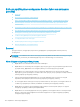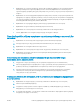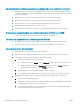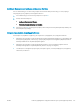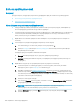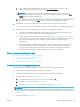HP Color LaserJet Pro MFP M178-M181 - User Guide
Table Of Contents
- Επισκόπηση εκτυπωτή
- Δίσκοι χαρτιού
- Αναλώσιμα, αξεσουάρ και εξαρτήματα
- Εκτύπωση
- Αντιγραφή
- Σάρωση
- Φαξ
- Διαχείριση του εκτυπωτή
- Επίλυση προβλημάτων
- Υποστήριξη πελατών
- Ερμηνεία συνδυασμών φωτεινών ενδείξεων στον πίνακα ελέγχου (μόνο για πίνακες ελέγχου LED)
- Επαναφορά των εργοστασιακών προεπιλογών
- Στον πίνακα ελέγχου του εκτυπωτή ή στον EWS εμφανίζεται το μήνυμα "Χαμηλή στάθμη δοχείου" ή "Πολύ χα ...
- Ο εκτυπωτής δεν τραβά χαρτί ή η τροφοδοσία δεν γίνεται σωστά
- Αποκατάσταση εμπλοκών χαρτιού
- Εισαγωγή
- Θέσεις εμπλοκής χαρτιού
- Αντιμετωπίζετε πρόβλημα με συχνές ή επαναλαμβανόμενες εμπλοκές χαρτιού;
- Αποκατάσταση εμπλοκών χαρτιού στον τροφοδότη εγγράφων (μόνο στα μοντέλα fw)
- Αποκατάσταση εμπλοκών χαρτιού στο Δίσκο 1
- Αποκατάσταση εμπλοκών χαρτιού στην πίσω θύρα και στην περιοχή της μονάδας σταθεροποιητή γραφίτη
- Αποκατάσταση εμπλοκών χαρτιού στο δίσκο εξόδου
- Βελτίωση ποιότητας εκτύπωσης
- Εισαγωγή
- Ενημέρωση υλικολογισμικού εκτυπωτή
- Εκτύπωση από διαφορετικό πρόγραμμα λογισμικού
- Έλεγχος της ρύθμισης τύπου χαρτιού για την εργασία εκτύπωσης
- Έλεγχος κατάστασης δοχείου γραφίτη
- Εκτύπωση σελίδας καθαρισμού
- Οπτικός έλεγχος των δοχείων γραφίτη
- Έλεγχος χαρτιού και περιβάλλοντος εκτύπωσης
- Δοκιμή διαφορετικού προγράμματος οδήγησης εκτύπωσης
- Έλεγχος ρυθμίσεων λειτουργίας EconoMode
- Προσαρμογή πυκνότητας εκτύπωσης
- Βαθμονόμηση του εκτυπωτή για ευθυγράμμιση των χρωμάτων
- Προσαρμογή ρυθμίσεων χρωμάτων (Windows)
- Εκτύπωση και ερμηνεία της σελίδας ποιότητας εκτύπωσης
- Επίλυση προβλημάτων ποιότητας εκτύπωσης
- Βελτίωση ποιότητας εικόνας αντιγραφής και σάρωσης
- Εισαγωγή
- Έλεγχος της γυάλινης επιφάνειας για σκόνη και αποτυπώματα
- Εξάλειψη γραμμών ή λωρίδων κατά τη χρήση του τροφοδότη εγγράφων
- Έλεγχος ρυθμίσεων χαρτιού
- Έλεγχος ρυθμίσεων προσαρμογής εικόνας
- Βελτιστοποίηση για κείμενο ή εικόνες
- Έλεγχος της ανάλυσης σαρωτή και των ρυθμίσεων χρωμάτων στον υπολογιστή
- Αντιγραφή από άκρη σε άκρη
- Καθαρισμός των κυλίνδρων συλλογής και του προστατευτικού διαχωρισμού στον τροφοδότη εγγράφων (μόνο σ ...
- Βελτίωση ποιότητας εικόνας φαξ
- Επίλυση προβλημάτων ενσύρματου δικτύου
- Εισαγωγή
- Κακή ενσύρματη σύνδεση
- Ο υπολογιστής δεν μπορεί να επικοινωνήσει με τον εκτυπωτή
- Ο εκτυπωτής χρησιμοποιεί εσφαλμένες ρυθμίσεις σύνδεσης και διπλής όψης για το δίκτυο
- Τα προβλήματα συμβατότητας μπορεί να οφείλονται σε νέα προγράμματα.
- Ο υπολογιστής ή ο σταθμός εργασίας μπορεί να μην έχει ρυθμιστεί σωστά
- Ο εκτυπωτής έχει απενεργοποιηθεί ή κάποιες άλλες ρυθμίσεις δικτύου είναι εσφαλμένες
- Επίλυση προβλημάτων ασύρματου δικτύου (μόνο για ασύρματα μοντέλα)
- Εισαγωγή
- Λίστα ελέγχου ασύρματης συνδεσιμότητας
- Όταν ολοκληρωθεί η ρύθμιση παραμέτρων της ασύρματης σύνδεσης, ο εκτυπωτής δεν εκτυπώνει
- Ο εκτυπωτής δεν εκτυπώνει, ενώ στον υπολογιστή έχει εγκατασταθεί τείχος προστασίας άλλου κατασκευαστ ...
- Η ασύρματη σύνδεση δεν λειτουργεί μετά τη μετακίνηση του ασύρματου δρομολογητή ή του εκτυπωτή
- Δεν είναι δυνατή η σύνδεση περισσότερων υπολογιστών στον ασύρματο εκτυπωτή
- Ο ασύρματος εκτυπωτής χάνει την επικοινωνία κατά τη σύνδεσή του σε VPN
- Το δίκτυο δεν εμφανίζεται στη λίστα ασύρματων δικτύων
- Το ασύρματο δίκτυο δεν λειτουργεί
- Εκτέλεση διαγνωστικού ελέγχου ασύρματου δικτύου
- Μείωση παρεμβολών σε ασύρματο δίκτυο
- Επίλυση προβλημάτων φαξ
- Ευρετήριο
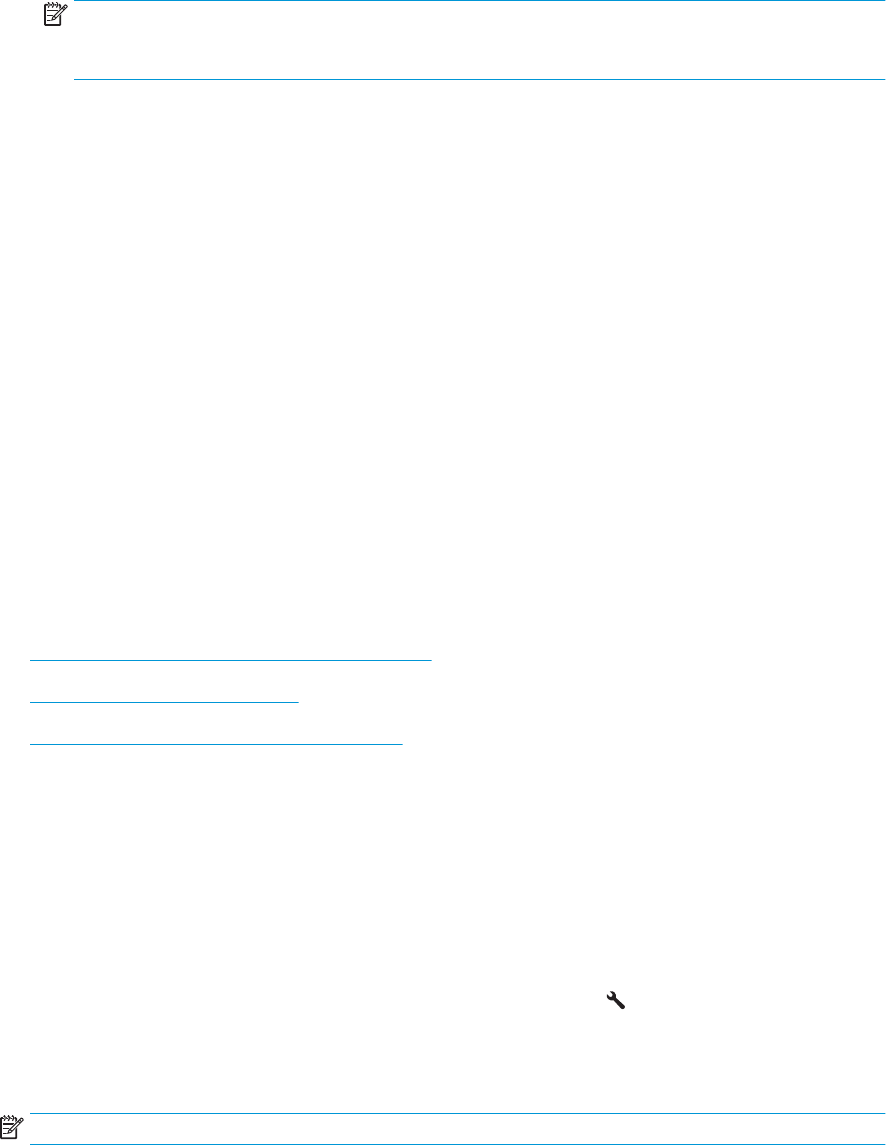
ζ. Όταν το βοηθητικό πρόγραμμα εκκινήσει, επιλέξτε τον εκτυπωτή από τον αναπτυσσόμενο
κατάλογο, και στη συνέχεια κάντε κλικ στο κουμπί Αποστολή rmware.
ΣΗΜΕΙΩΣΗ: Προκειμένου να εκτυπώσετε μια σελίδα διαμόρφωσης για την επαλήθευση της
εγκατεστημένης έκδοσης υλικολογισμικού πριν ή μετά τη διαδικασία ενημέρωσης, πατήστε Print
Cong (Εκτύπωση σελίδας διαμόρφωσης).
η. Ακολουθήστε τις οδηγίες που εμφανίζονται στην οθόνη για να ολοκληρώσετε την εγκατάσταση και,
στη συνέχεια, πατήστε το κουμπί Exit (Έξοδος) για να κλείσετε το βοηθητικό πρόγραμμα.
4. Βεβαιωθείτε ότι το φαξ είχε ρυθμιστεί κατά την εγκατάσταση του λογισμικού του εκτυπωτή.
Στον υπολογιστή, στο φάκελο προγραμμάτων της HP, εκτελέστε το βοηθητικό πρόγραμμα ρύθμισης φαξ.
5. Βεβαιωθείτε ότι η υπηρεσία τηλεφωνίας υποστηρίζει τη λειτουργία αναλογικού φαξ.
● Αν χρησιμοποιείτε ISDN ή ψηφιακό PBX, επικοινωνήστε με την εταιρεία παροχής υπηρεσιών, για
πληροφορίες σχετικά με τη διαμόρφωση αναλογικής γραμμής φαξ.
● Εάν χρησιμοποιείτε μια υπηρεσία VoIP, αλλάξτε τη ρύθμιση Ταχύτητα φαξ σε Αργή (V.29) από τον
πίνακα ελέγχου. Ρωτήστε τον πάροχο υπηρεσιών αν υποστηρίζει τη λειτουργία φαξ, καθώς και για
την προτεινόμενη ταχύτητα μόντεμ του φαξ. Για ορισμένες εταιρείες, απαιτείται η χρήση
προσαρμογέα.
● Εάν χρησιμοποιείτε υπηρεσία DSL, βεβαιωθείτε ότι στη σύνδεση της τηλεφωνικής γραμμής με τον
εκτυπωτή περιλαμβάνεται φίλτρο. Αν δεν διαθέτετε φίλτρο, επικοινωνήστε με την εταιρεία
παροχής υπηρεσιών DSL ή αγοράστε ένα φίλτρο DSL. Αν υπάρχει εγκατεστημένο φίλτρο DSL,
δοκιμάστε κάποιο άλλο φίλτρο, καθώς τα φίλτρα μπορεί να είναι ελαττωματικά.
Επίλυση γενικών προβλημάτων φαξ
●
Η αποστολή των φαξ γίνεται με χαμηλή ταχύτητα
●
Η ποιότητα του φαξ είναι χαμηλή
●
Το φαξ κόβεται ή εκτυπώνεται σε δύο σελίδες
Η αποστολή των φαξ γίνεται με χαμηλή ταχύτητα
Ο εκτυπωτής αντιμετωπίζει προβλήματα λόγω κακής κατάστασης της τηλεφωνικής γραμμής.
● Στείλτε ξανά το φαξ όταν βελτιωθούν οι συνθήκες της γραμμής.
● Ρωτήστε την εταιρεία παροχής υπηρεσιών τηλεφωνίας αν η γραμμή υποστηρίζει φαξ.
● Απενεργοποιήστε τη ρύθμιση Διόρθωση σφαλμάτων.
α. Στον πίνακα ελέγχου του εκτυπωτή, πατήστε το κουμπί ρύθμισης .
β. Επιλέξτε Συντήρηση και πατήστε Συντήρηση φαξ.
γ. Επιλέξτε Διόρθωση σφαλμάτων και, στη συνέχεια, πατήστε Απενεργοποίηση.
ΣΗΜΕΙΩΣΗ: Μπορεί να μειωθεί η ποιότητα της εικόνας.
● Χρησιμοποιήστε λευκό χαρτί για το πρωτότυπο. Μην χρησιμοποιείτε χρώματα όπως το γκρι, το κίτρινο ή
το ροζ.
● Αυξήστε τη ρύθμιση Ταχύτητα φαξ.
ELWW Επίλυση προβλημάτων φαξ 159